描边路径的使用教程:
1、创建好一个选区后,执行“编辑”→“描边”命令,即可看到“描边”窗口。如下图所示:
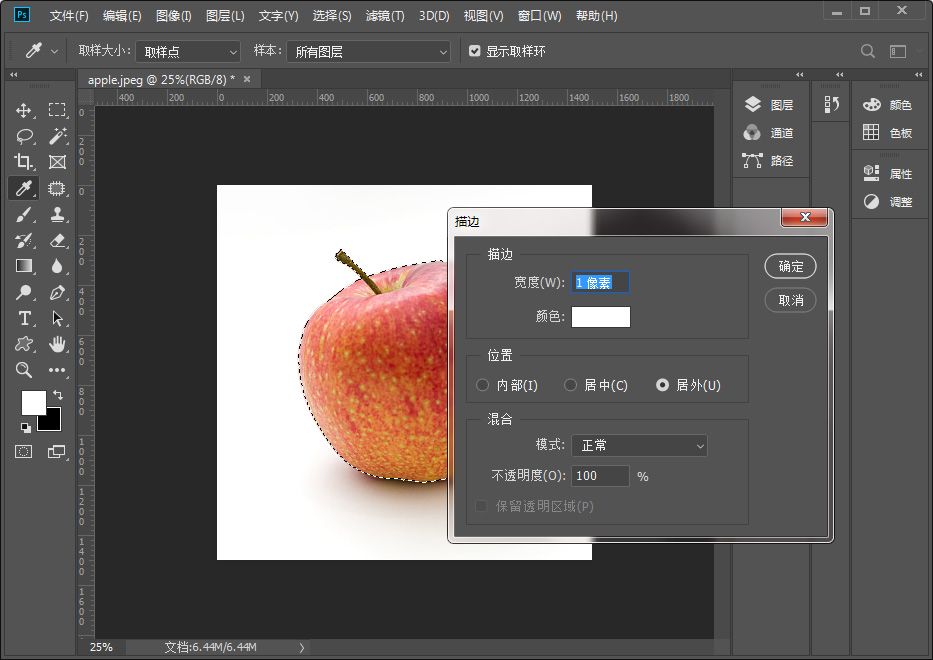
2、设置描边的宽度和颜色,如设置“宽度”为15像素;单击颜“颜色”选项,在弹出的“拾色器”窗口中选择颜色为黄色。
3、设置描边位置为“居外”,设置混合模式为正常,不透明度为100%。如下图所示:
4、点击“确定”按钮,此时选区以外的部分产生了黄色描边。按Ctrl+D取消选区,如下图所示:
如果想要描边和其下面的图像产生混合效果,就需要在设置混合模式的时候可选择“正片叠底”, 描边位置为“居内” ,不透明度设置为:50%,就会产生混合的视觉效果,如下图所示:
描边窗口的设置选项详解:
描边:该选项组主要用来设置描边的宽度和颜色。位置:设置描边相对于选区或者图层边缘的位置,包括“内部”、“居中”、“居外”3个选项。混合:用来设置描边颜色的混合模式和不透明度。如果选择“保留透明区域”选项后,则只对包含像素的区域进行描边,半透明的像素会保持像素的透明度的前提下进行描边。
ps描边命令用不了?有一些初学者可能会遇到描边用不了的问题,“描边”命令显示灰色不可用状态,这可能有如下几种原因:
1、对选区无法使用“描边”命令,可能没有选中图层或者该图层已锁定;
2、对矢量图层无法直接使用“描边”命令,只能通过选项栏的“描边”进行设置;
3、对文字图层无法直接使用“描边”命令,只能先将文字栅格化之后再执行“描边”命令。